win10系统应用商店无法安装应用该怎么办?
当我们在用win10的应用商店下载软件时,有时候会遇到一些问题,比如有些软件下载不了也装不上。为了解决这个问题,我觉得可以用命令提示符下的Netsh Winsock reset catalog代码试试,或者改一下注册表也能搞定。接下来我会详细说说我是怎么做的,希望对你有帮助!
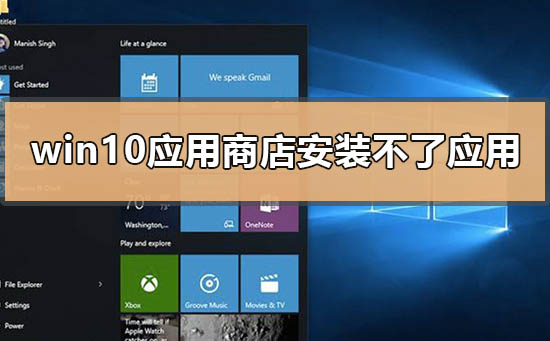
win10应用商店安装不了应用怎么办根据不同情况,小编为大家准备了几种解决方案
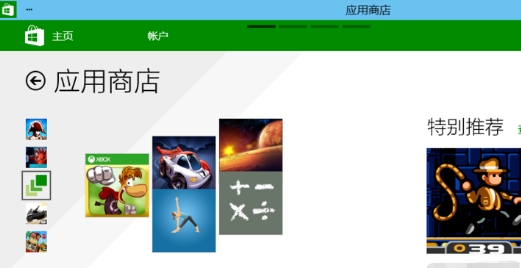
方法一尝试使用命令提示符(管理员),执行netsh winsock reset catalog,然后重启。
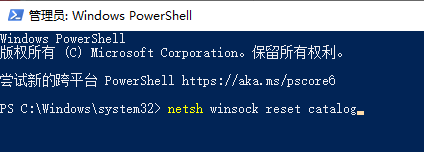
方法二可以新建一个本地账户来查看是否能够完成下载。
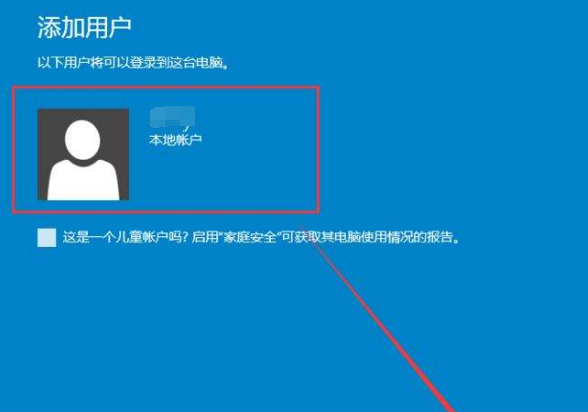
方法三1.首先,鼠标右键点击此电脑,点击“管理”,打开计算机管理窗口,左侧在“服务和应用程序”中选择“服务”(也可以通过win+R,输入“services.msc”来打开服务窗口):
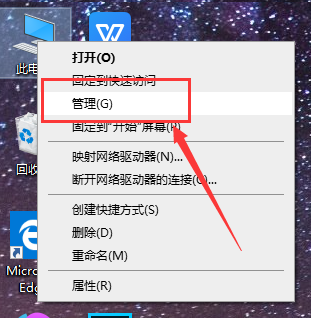
2.然后,在服务中找到User Manager
3.如果已经开启了该服务,中间红圈位置会显示两行(停止此服务和重启动此服务),如果没有开启,则会显示开启此服务。
当出现我们上面的状态时,此服务是没有开启的,点击开启此服务,弹出错误提示“无法开启此服务,由于依赖的服务没有启动”(大概就是这个意思)。
此时,我们需要关注的是右侧红圈位置的启动类型,我们需要把启动类型改为自动。双击此处后,弹框如下:
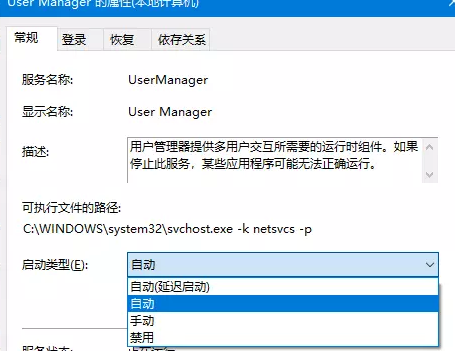
4.我们需要将常规项中的启动类型改为自动,并点击右下角应用按钮,关闭弹框,即可解决开始菜单点击无效的问题。
5.当然,改为自动后,我们暂时还无法点击左下角开始菜单,需要重启后才能生效。
我们也可以通过直接修改注册表来达到目的。
方法四1.首先,同时按下键盘 win + R 键(win即windows图标的那个键,一般是键盘左下角第二或者第三个键),这时,会弹出如下输入框:
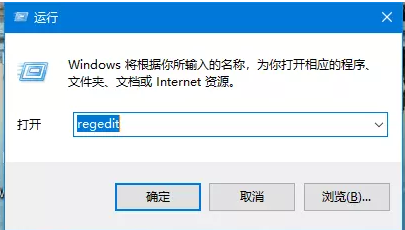
2.我们输入“regedit”后回车(或点击确定),进入注册表
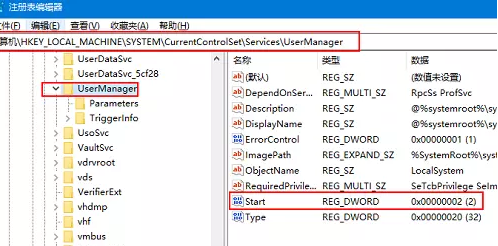
3.注册表的目录在左侧,此时,所有目录层级都是折叠的,如图所示,我们依次点击打开 计算机
-> HKEY_LOCAL_MACHINE -> SYSTEM -> CurrentControlSet -> Services -> UserMager
可以看到右侧会有Start一行,双击Start(这里需要双击Start文字位置),弹出下面弹框,把值改为2,点击确定,然后重启电脑,问题解决了。
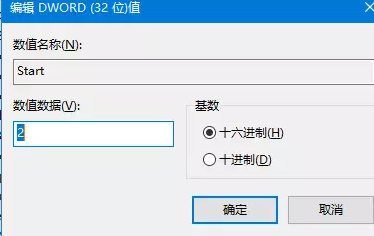
相关文章
- 微软Win10 21H2/22H2 九月累计更新补丁KB5043064发布!
- win10逻辑分区和主分区的区别?win10逻辑分区和主分区教程
- 炫龙笔记本win10安装注意事项?炫龙笔记本win10安装教程
- win10桌面图标全部消失怎么解决?win10桌面图标全部消失处理教程
- Win10更新Win11会清除数据吗?Win10更新Win11是否会清除数据详细介绍
- win10系统火狐浏览器怎么清理缓存
- 怎么提升win10开机速度?提升win10开机速度的方法
- 雨林木风win10 u盘安装教程?U盘安装雨林木风win10系统
- 低配电脑装win10最早版可以吗?低配电脑装win10最早版教程
- win7换win10系统怎么重装系统?win7换win10重装系统的步骤教程
系统下载排行榜71011xp
番茄花园 GHOST WIN7 SP1 X64 快速稳定版 V2017.03 (64位
2深度技术 GHOST WIN7 SP1 X64 稳定安全版 V2017.02(64位
3雨林木风 GHOST WIN7 SP1(32位)装机版 V2017.03
4深度技术 GHOST WIN7 SP1 X86 专业装机版 V2017.03(32位
5电脑公司 GHOST WIN7 SP1 X86 经典旗舰版 V2017.03(32位
6深度技术 GHOST WIN7 SP1 X86 稳定安全版 V2017.02
7【电脑公司】Windows7 64位 免费旗舰版
8深度技术 GHOST WIN7 SP1 X64 专业装机版 V2017.03(64位
9电脑公司 GHOST WIN7 SP1 X64 新春贺岁版 V2017.02(64位
10电脑公司 GHOST WIN7 SP1 X86 新春贺岁版 V2017.02(32位
Win10纯净版官网 V2021.12
2win10系统下载 Win10 1607 精简安装版 LTSB长期服务版
3【纯净之家】Windows10 22H2 64位 专业工作站版
4Win10 22H2 64位专业版(永久激活) V2023
5Win10 22H2 64位官方原版镜像 V2023
6Windows10 官网最新版 V2021
7不忘初心游戏版Win10 22H2 19045.2546 X64 精简版 V2023
8Win10纯净版gho 64位V2023.03
9【纯净之家】Windows10企业版LTSC2021 纯净版
10联想Lenovo Windows10 22H2 64位专业版
风林火山 Ghost Win11 64位 专业正式版 V2021.10
2Win11官方中文正式版 V2022
3Win11纯净正式版 V2022
4荣耀笔记本MagicBook14 Win11 64位专业版(永久激活系统) V2022
5新一代系统 JUJUMAO Win11专业版 64位 v2021.08
6雷神笔记本 Win11 64位正式版 V2022
7【纯净之家】Windows11 23H2 64位 最新企业版
8雨林木风 Ghost Win11 64位 正式版 V2021.10
9win11老机版本 V2022
10【纯净之家】Windows11 23H2 64位 游戏优化版
深度技术 GHOST XP SP3 电脑专用版 V2017.03
2深度技术 GGHOST XP SP3 电脑专用版 V2017.02
3Win7系统下载 PCOS技术Ghost WinXP SP3 2017 夏季装机版
4萝卜家园 GHOST XP SP3 万能装机版 V2017.03
5番茄花园 GHOST XP SP3 极速体验版 V2017.03
6雨林木风 GHOST XP SP3 官方旗舰版 V2017.03
7电脑公司 GHOST XP SP3 经典旗舰版 V2017.03
8雨林木风GHOST XP SP3完美纯净版【V201710】已激活
9萝卜家园 GHOST XP SP3 完美装机版 V2016.10
10雨林木风 GHOST XP SP3 精英装机版 V2017.04
热门教程
装机必备 更多+
重装工具





